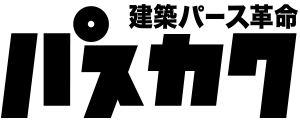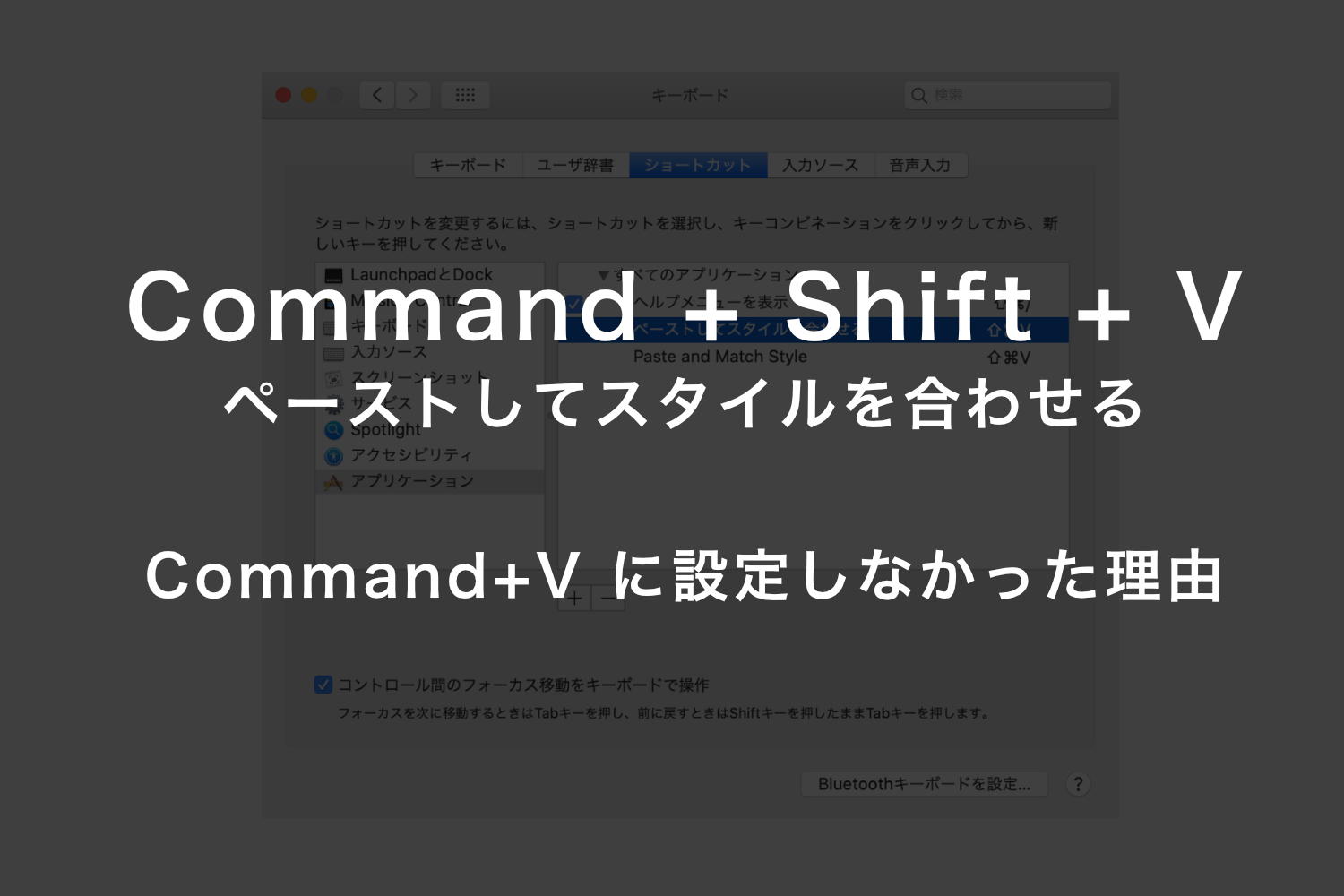
MACのコピペを最適化 スタイルを合わせる?保持する?
MACのコピペを改善
今まではペーストのときに、スタイルを保持したい場合は Command + V。
スタイルを保持しない場合は Command + Shift + V。
と使い分けていたのですが、アプリにより効いたり効かなかったりしてました。
なので、わざわざSkypeにペーストして、それをコピーしていたり・・・。まぁめんどくさい。
これ、もう一度環境を見直そうと試みたわけです。
調べてみたら、いっぱい情報が出てきました。なるほどなるほど。
同じような境遇の方も多いのではと思ったので、まとめてみました。
現状の利用環境
– Google スライドやスプレットシートを多様
– 純正メモなどでToDo管理
Command + V を 「ペーストしてスタイルを合わせる」を設定
「ペーストしてスタイルを合わせる」を Command + Vにしてしまう。これがネット上で一番乗っていた情報でした。
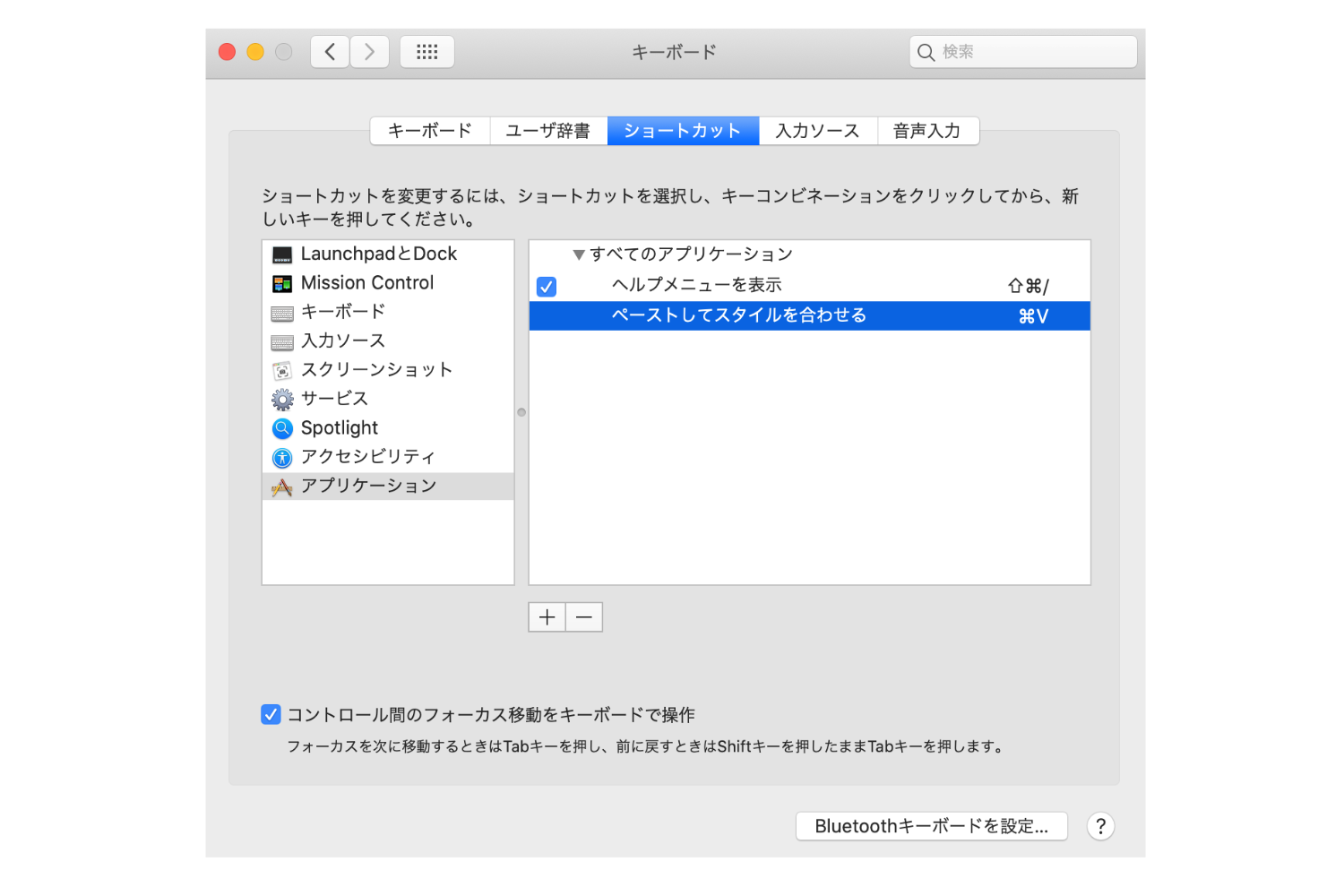
この飛行機は、正真正銘の本物で、実際にインドネシアの国内線で使用されていました。
しかし、これには私の利用環境では問題がありました。
「サンプルとして、以下が Google スライド のでのペーストしたときになります。
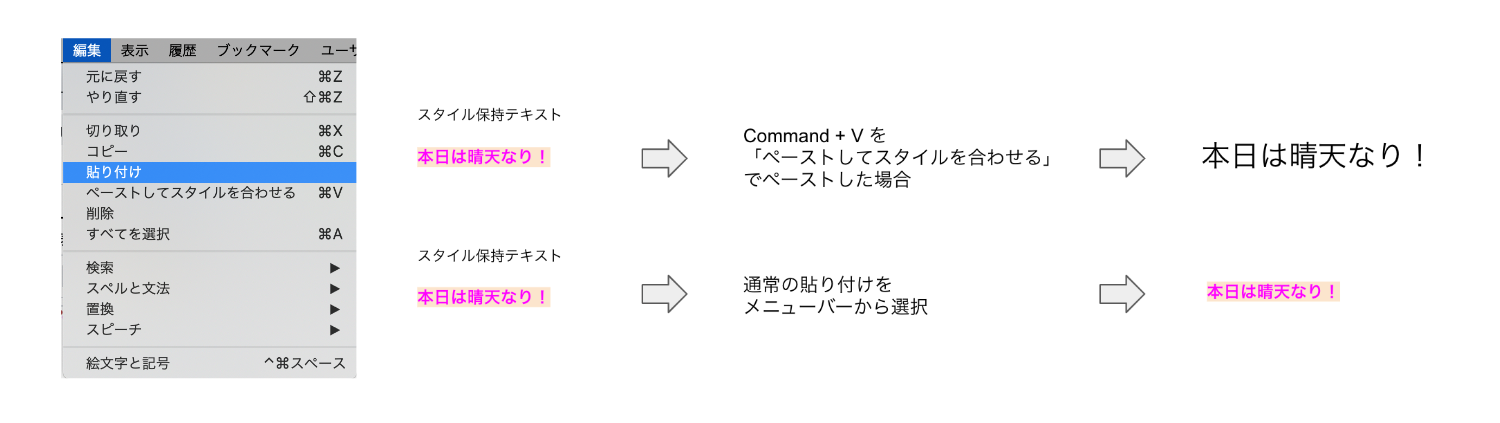
今まで通りペーストしたら、スタイルが外れる!そりゃそうですよね。外すように指示してるんですから。
そこで、「ペーストしてスタイルを保持」を Command + Shift + V にしてみたけど、自分の仕事の中ではスタイル保持の方が多く使っているのだと実感しました。なので、いちいち Shift 押すのが面倒ということに。(「ペーストしてスタイルを保持」<= この文字列をネットで探すのに苦労した・・・。)
– Command + V : ペーストしてスタイルを合わせる
– Command + Shift + V : ペーストしてスタイルを保持
結果 : Google スライドなどでスタイル保持でペーストの方が多く使っているので不便。
Command + Shift +V を 「ペーストしてスタイルを合わせる」を設定
結論、私の設定は以下にしました。
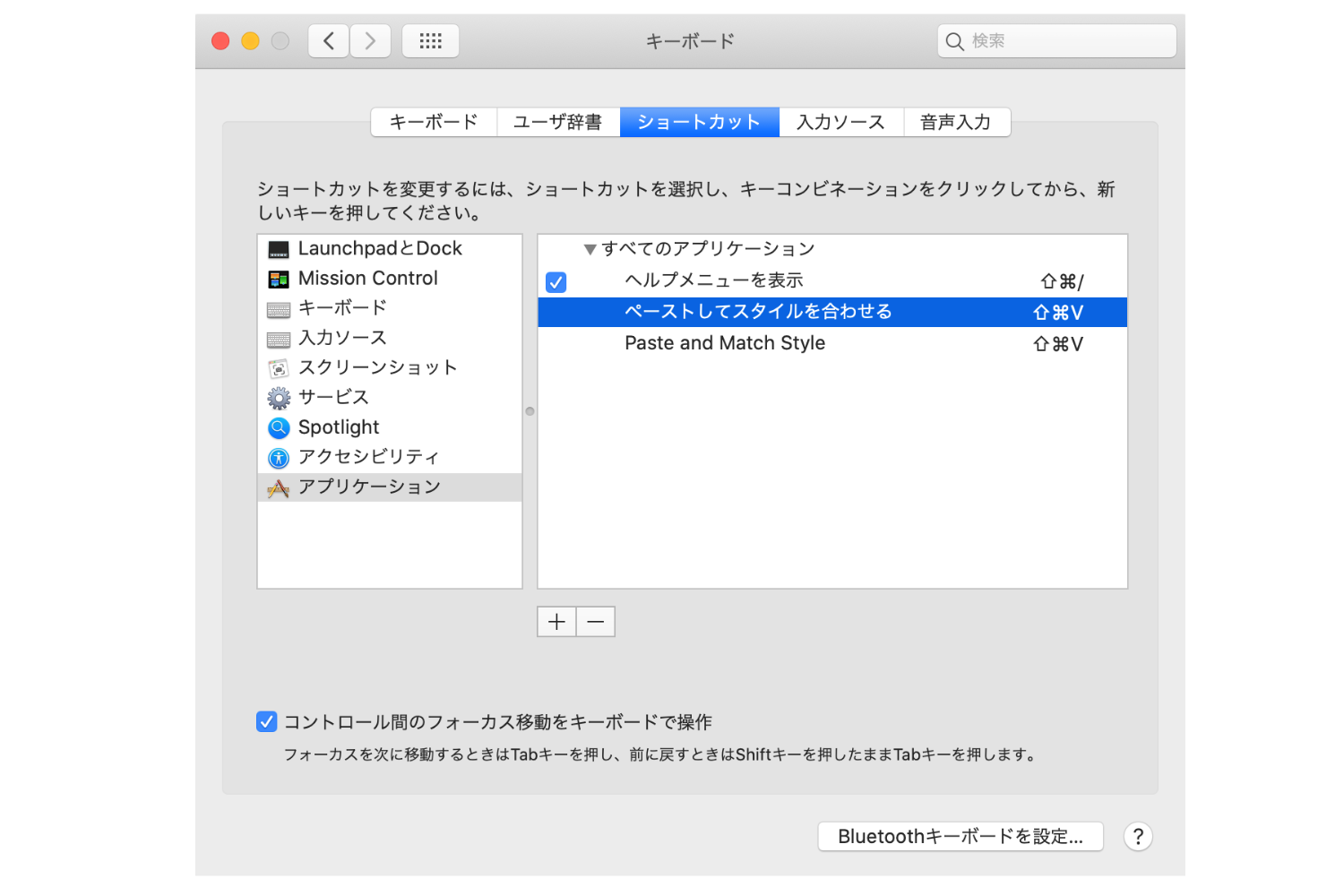
– Command + V : ペーストしてスタイルを保持 (デフォルトなので追加しなくてOK)
– Command + Shift + V : ペーストしてスタイルを合わせる
Command + Shift + V : Paste and Match Style (英語アプリ用)
結果 : 多く使う Google スライド などを優先して設定。スタイルなしは Shiftを追加で入れてペースト。
これで快適になりました。
いままで何やってたんだろうという感じです。
細かいことですが、凄くストレスがなくなりました。
参考にしてください。
Clippy も追加で紹介
Clippy というアプリも導入中です。無料なので試してください。
コピーしたものを50個ほど残しておいてくれるというもの。
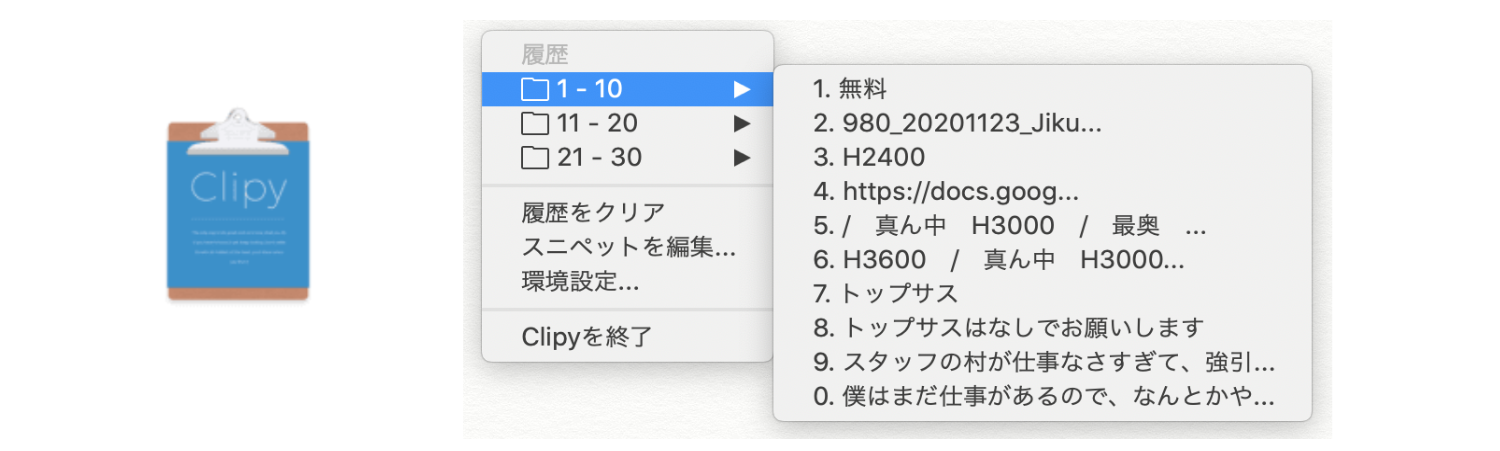
リストを呼び出しを Command + Shift + Option + V に設定しています。便利!
リンクはこちらから : clipy (https://clipy.softonic.jp/mac)